当前位置:首页 > 商业/管理/HR > 信息化管理 > Exchange Server 2010
史上最详细ExchangeServer2010安装步骤图解新手教程2010-12-1307:09作者:王春海来源:王春海的博客浏览:1850ExchangeServer2010是Microsoft最新的邮件服务器软件,功能比较强大。在此,我们在虚拟机中安装体验一下,主要步骤如下:(1)安装WindowsServer2008R2(2GB内存)、安装IIS。(2)安装所需要的软件。(3)安装Exchange2010。(4)登录OWA,以管理员帐户登录使用。(5)创建新的邮箱,使用普通用户登录。下面是具体的过程。1准备WindowsServer2008并升级到域(1)准备一台WindowsServer2008R2,如图1所示。图1WindowsServer2008R2(2)设置静态IP地址、设置DNS地址为127.0.0.1(代表自己),这是为升级到ActiveDirectory准备,如图2所示。图2设置IP地址(3)升级到ActiveDirectory,设置域名为msft.com,如图3所示。图3升级到域(4)设置林功能级别为“WindowsServer2008R2”级别,如图4所示。图4设置林功能级别(5)同时安装“DNS服务器”,如图5所示。图5安装DNS(6)升级到ActiveDirectory后,自动重新启动计算机,如图6所示。图62安装IIS及其他必备软件Exchange2010的OWA需要IIS的支持,在安装Exchange之前,建议先安装IIS及其管理工具,如图7所示。图7安装IIS及其管理工具从=123380下载并安装“2007OfficeSystem转换器:Microsoft筛选包”,如图8、图9所示。图8安装筛选包图9安装完IIS之后,需要再次重新启动计算机。否则在安装ExchangeServer2010时,会出现提示信息,如图10所示。图10缺少软件、需要重启3安装ExchangeServer2010运行ExchangeServer2010安装程序,按照步骤安装。(1)选择“仅从DVD安装语言”,如图11所示。图11选择Exchange语言选项(2)安装Exchange,如图12所示。图12安装Exchange(3)开始安装Exchange,如图所示,整个安装大约25分钟左右。4Exchange管理控制台Exchange管理控制台如图所示,与Exchange2007类似。图415以管理员账号登录OWA(1)关闭“IE增强的安全配置”,如图51所示。图51(2)以(或IP)/owa方式,登录OWA,如图52所示。图52登录OWA(3)输入msft\administrator,并键入管理员密码,登录OWA。首先设置时区,这和Exchange2007相同。图53设置时区(4)Exchange2010的OWA增加了“密码到期提示”及修改密码功能,如图54所示。图54可以修改密码,如图55所示。图55修改密码当然,这个功能在Exchange2003中就存在,只不过需要修改。而ExchangeServer2010的OWA默认就可以使用了。(5)在以管理员贴登录之后,可以管理组织,如图56所示。在这提供了简单的管理功能。图56管理6以普通用户登录返回到Exchange管理控制台,创建一个普通用户,如图61~图63所示。图61图62图63之后,以普通用户登录,可以看到,只有收件箱等,如图64、图65所示。图64图65当然,使用管理员账号,也是可以显示类似图65的功能的。Exchange2010的安装、简单测试到此,以后会与OCS2007R2等一同进行使用、测试。
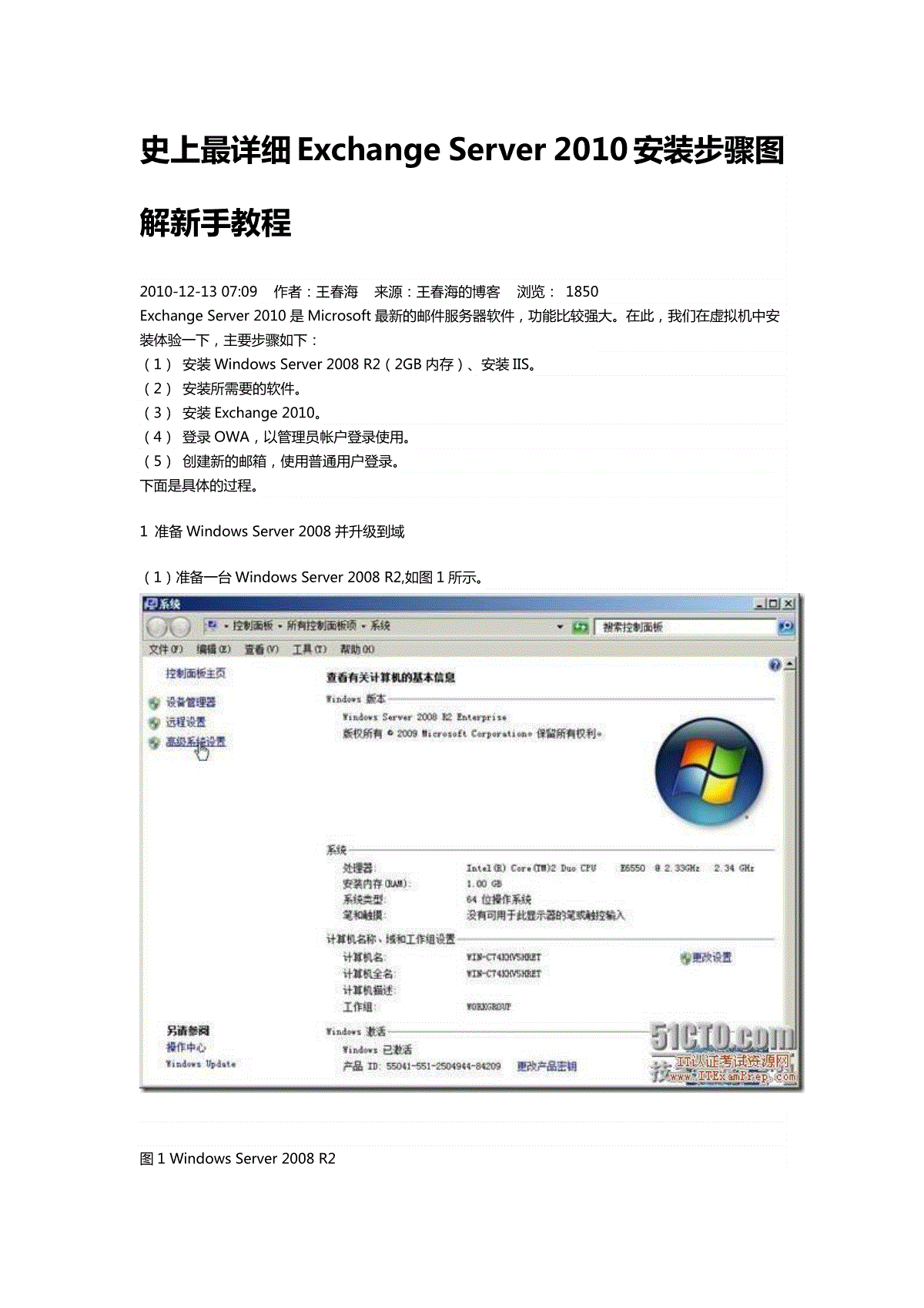
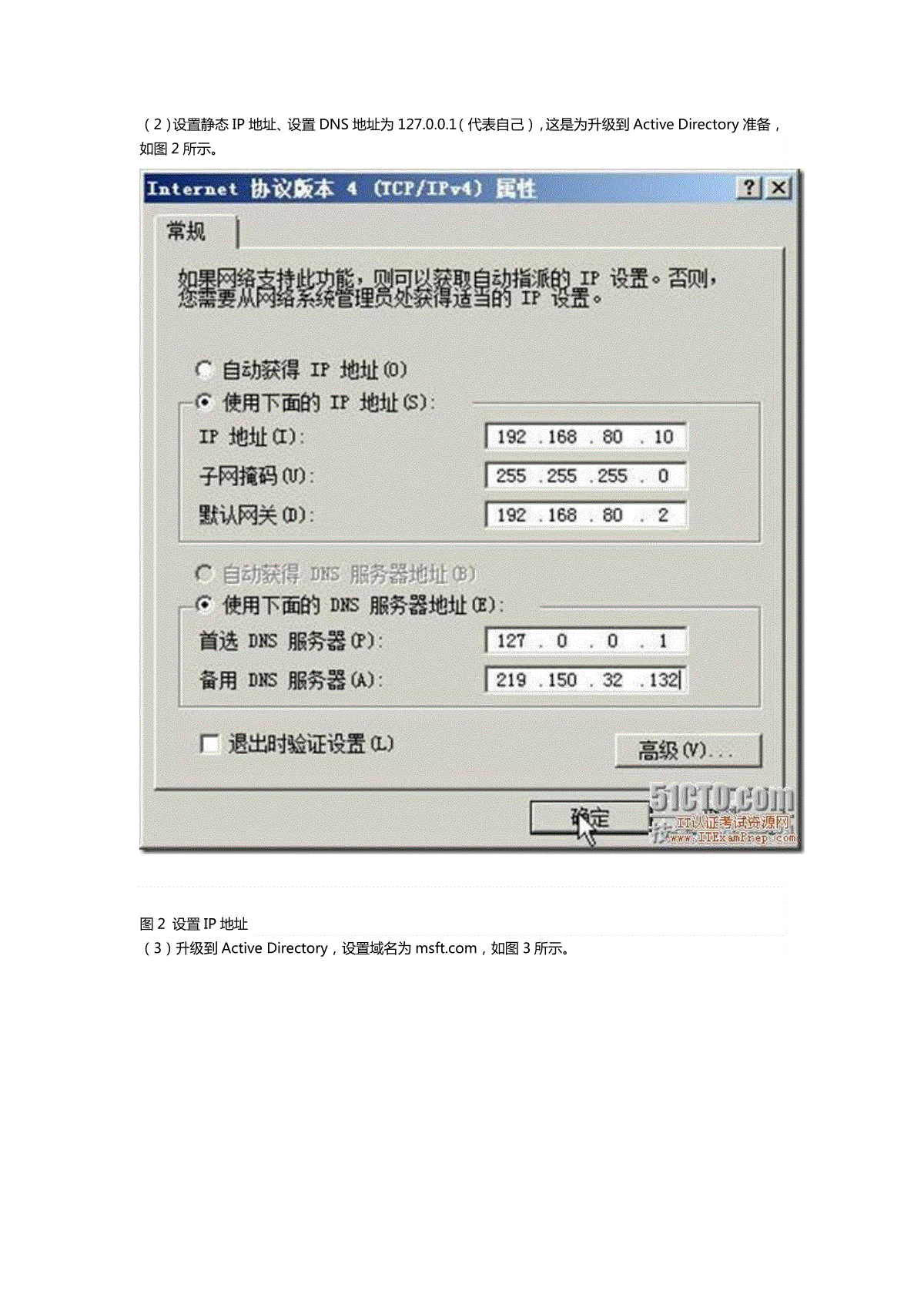
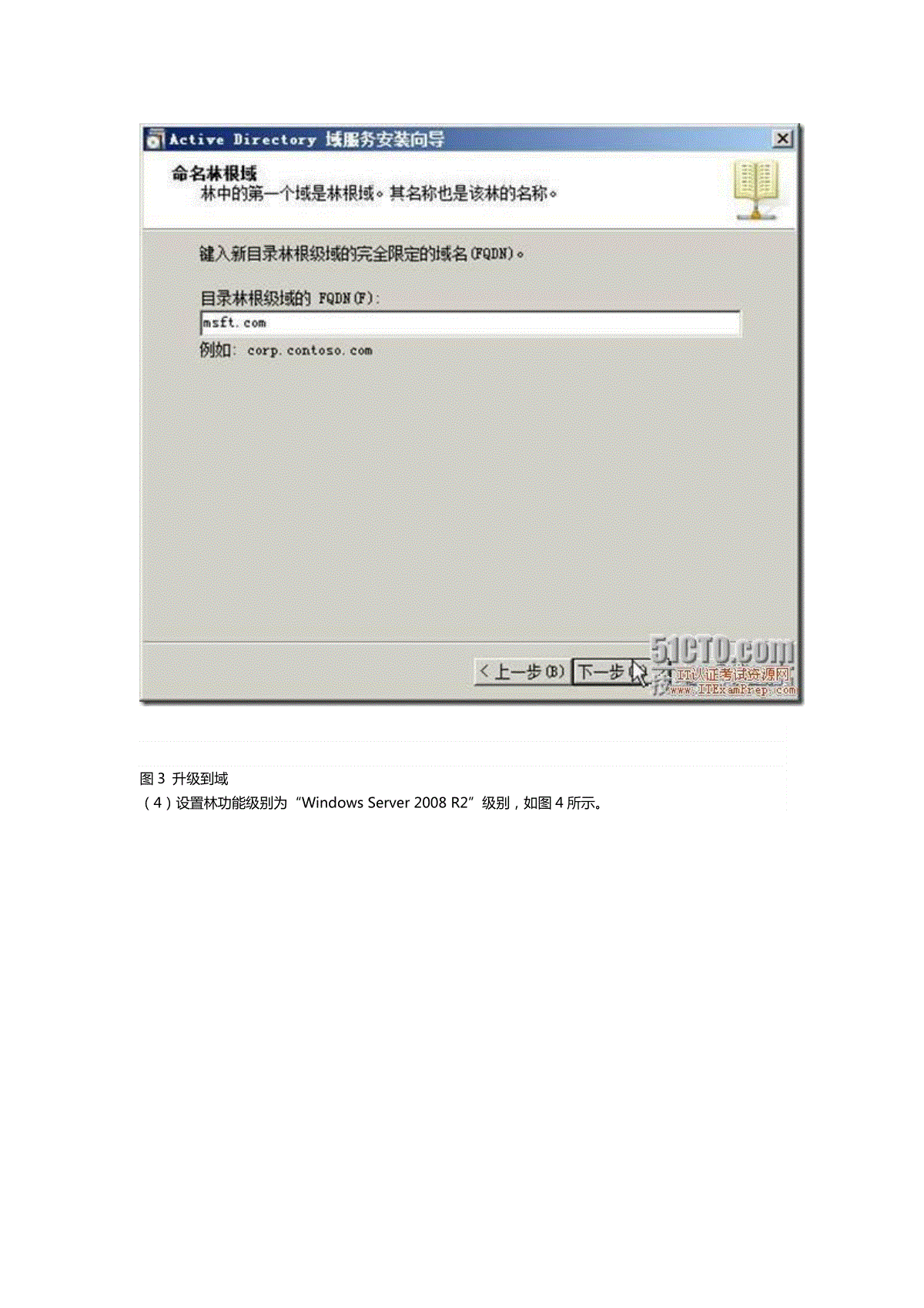
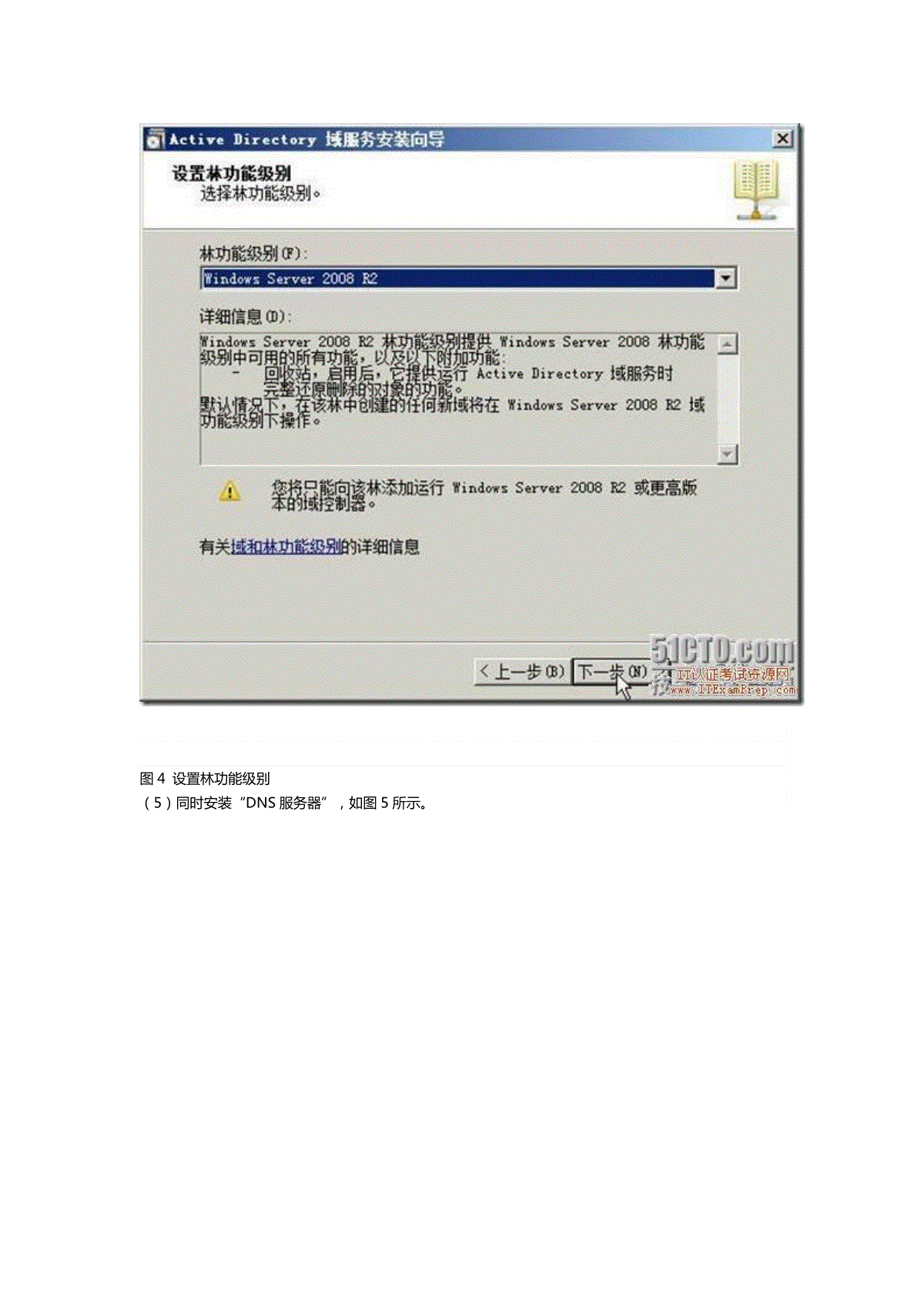

 三七文档所有资源均是用户自行上传分享,仅供网友学习交流,未经上传用户书面授权,请勿作他用。
三七文档所有资源均是用户自行上传分享,仅供网友学习交流,未经上传用户书面授权,请勿作他用。
本文标题:Exchange Server 2010
链接地址:https://www.777doc.com/doc-5060260 .html